どうも!かにちえです!
今日もワクワク冒険をしていますか?
なんの変化もない毎日が、冒険をしているようにワクワクした日々になるように記事を書いています!
今回は、ワードプレスのプラグイン「Contact Form 7」についてお話していきます。
ブログを作ったら必ず設置しなければならないものがあります。
それはお問い合わせフォームです。
ブログを運営しているとお問い合わせフォームから、質問が届いたりコメントをもらったりします。
質問やコメントが多いサイトは、Googleからの評価も高くなるし、読者さんの「困った」を解消するサイトになります。
今回はお問い合わせフォームを無料でかんたんに作れる、ワードプレスのプラグイン「Contact Form 7」の設定方法と、お問い合わせフォームからのスパムについても解説します。
Contact Form 7の設定方法
1,まずはいつものように!
「Contact Form 7」をプラグイン検索で探してインストールしてください。
インストールすると「お問い合わせ」という項目が追加されます。カーソルを合わせて「新規追加」をクリックします。
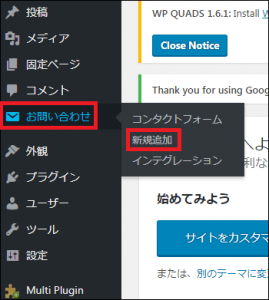
2,「ここにタイトルを入力」のところに「お問い合わせ」と入力して、「保存」します。他に設定が必要な場合は設定してください。
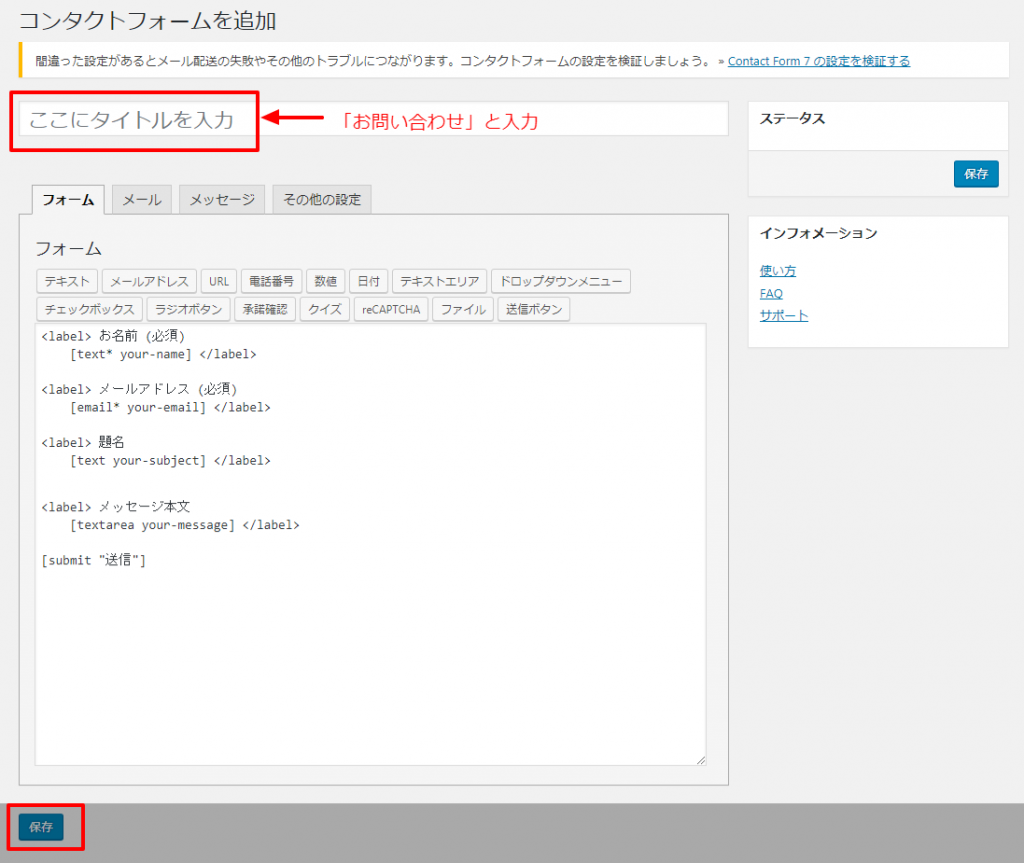
保存すると、「コンタクトフォーム」のコードが出てくるのでコピーしてください。
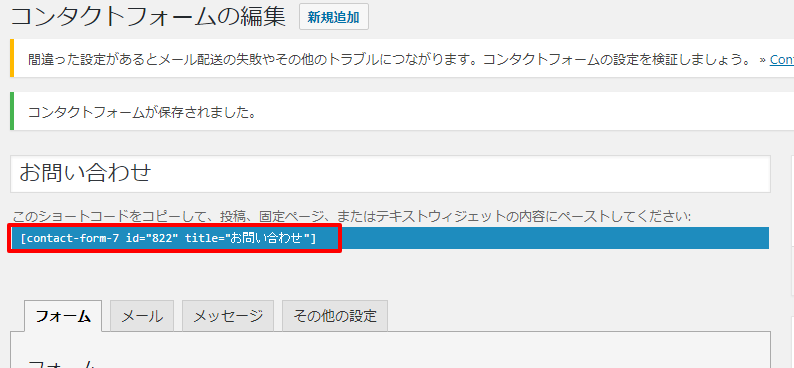
3,そうしたら、次に「固定ページ」の「新規追加」を選択します。
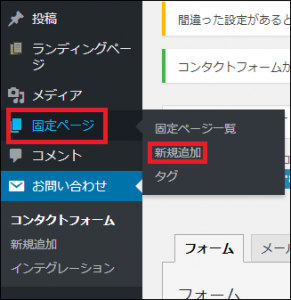
5.下記の画像の通りに、タイトルには「お問い合わせ」と入力、テキスト欄に先ほどコピーしたコードを貼り付けてください。
※ビジュアルモードで貼り付けると表示が崩れるので、必ずテキストモードで貼ってくださいね!
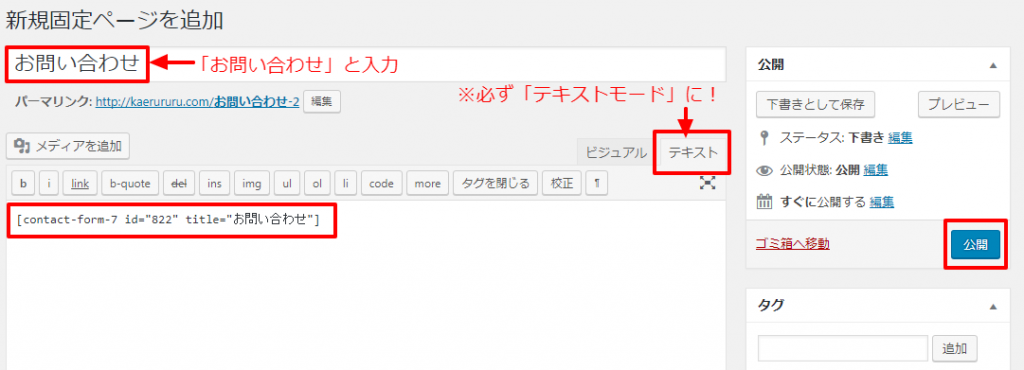
すべて終わったら、忘れずに「公開」をクリックします!
実際にサイトを見て、このように表示されていれば完了です!
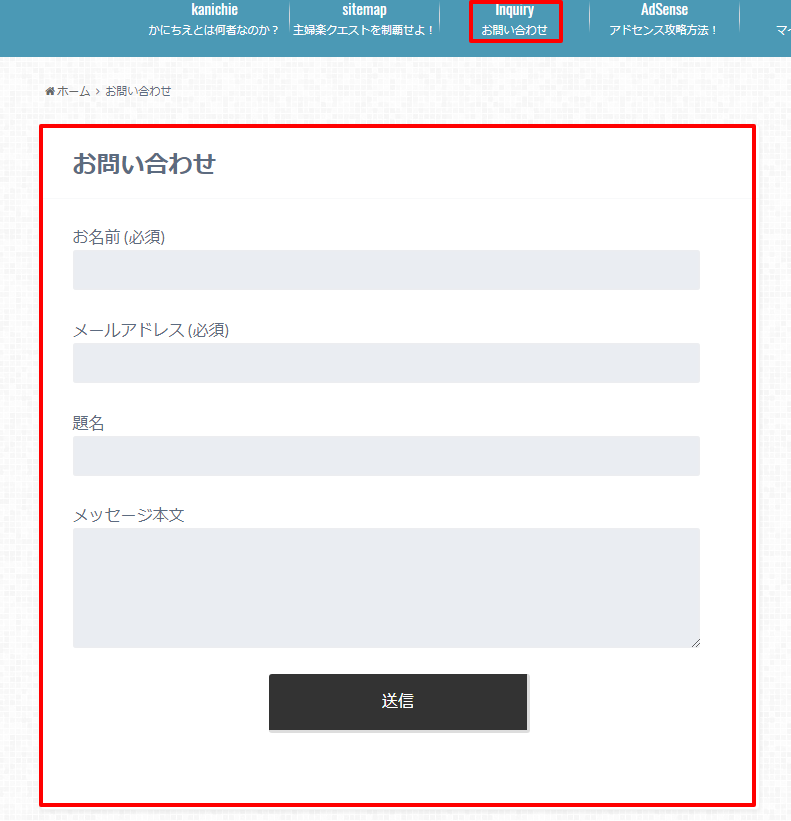
スパムメールの対策方法!
スパムメールの対策のために、お問い合わせフォームにチェックボタンを入れていきます。
1,左のメニューの「お問い合わせ」をクリックします。次に「承認の確認」をクリックしてください。
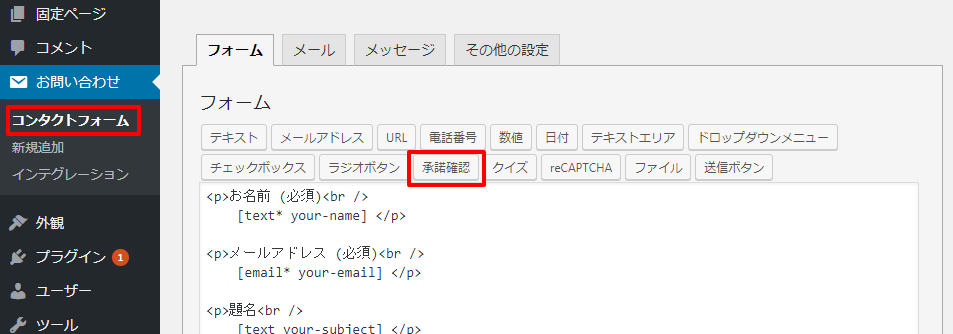
2,そうしたら、赤枠のコードをコピーします。
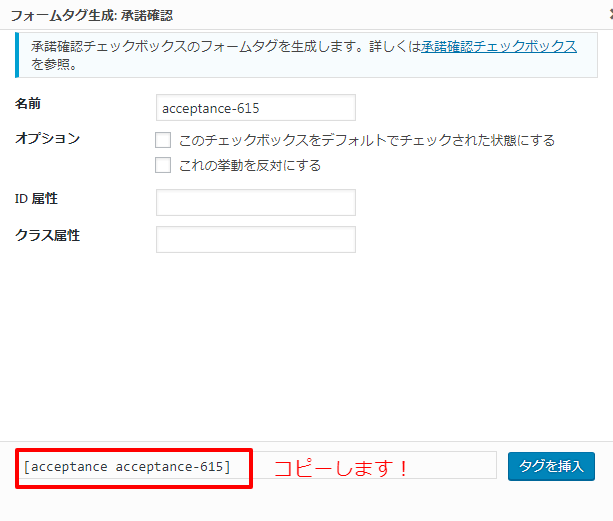
3,コピーしたコードを、文章も入れてフォームに貼り付けます。
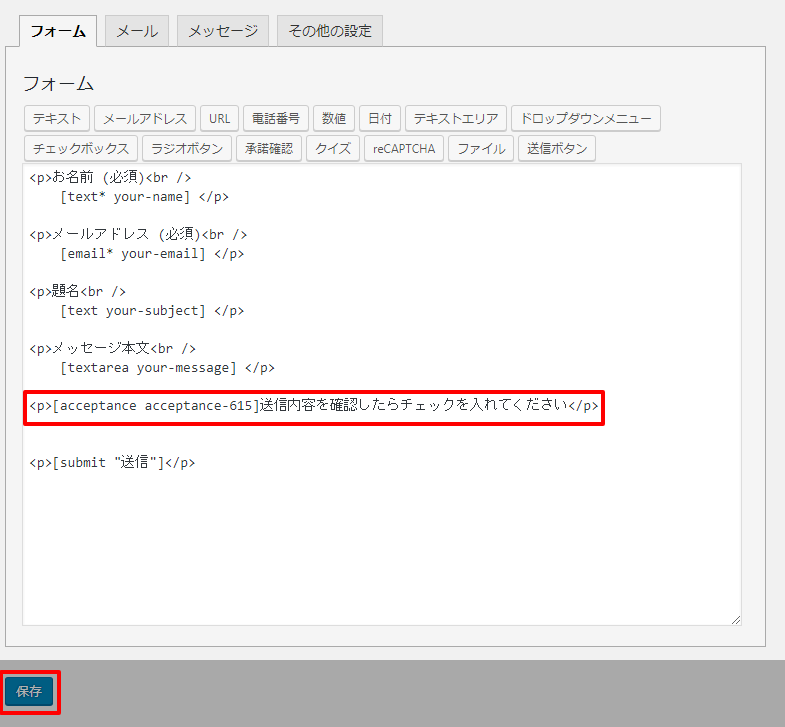
文章は何でもOKです。
<p> ここにコード 送信内容を確認したらチェックを入れてください</p>
このように入れたら最後に「保存」をクリックしてください!
以上でContact Form 7の設定方法と、お問い合わせスパム対策の説明をおわります!
今回紹介した「Contact Form 7」は、読者さんとつながる大事なツールになるので、必ず設定するようにしてくださいね!

ではでは今日はこの辺で!
最後までお読みいただき、ありがとうございます!
かにちえでした!













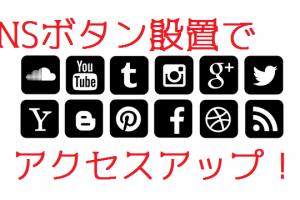





WordPressでアドセンスブログを始める時に入れたい!プラグイン19個はこれだ!